Какой твердотельный накопитель ssd лучше: 12 лучших SSD накопителей — Рейтинг 2020
Какой SSD лучше выбрать и почему
Если вы собираете мощный компьютер или хотите ускорить старый, то вам пригодится SSD. Наконец-то стоимость этих накопителей упала настолько, что их можно рассматривать в качестве разумной альтернативы жёстким дискам (HDD).
Перечисленные ниже особенности SSD помогут вам выбрать лучший накопитель, совместимый с вашим компьютером и отвечающий вашим нуждам.
1. Какой формфактор выбрать: SSD 2,5″, SSD M.2 или другой
SSD 2,5″
Этот формфактор является самым распространённым. SSD выглядит как небольшая коробочка, напоминающая обыкновенный жёсткий диск. SSD 2,5″ самые дешёвые, но при этом их скорости с головой хватает большинству пользователей.
 SSD 2,5 Samsung 850 EVO
SSD 2,5 Samsung 850 EVO
Совместимость SSD 2,5″ с компьютерами
SSD этого формфактора можно установить в любой настольный компьютер или ноутбук, в корпусе которого имеется свободный отсек для 2,5-дюймовых накопителей. Если в вашей системе есть только место для старого 3,5-дюймового жёсткого диска, в него тоже можно вставить SSD 2,5″. Но в этом случае ищите модель SSD, в комплекте с которой продаётся специальный фиксатор.
Как и современные HDD, SSD 2,5″ подключается к материнской плате с помощью интерфейса SATA3. Такое соединение обеспечивает пропускную способность до 600 Мбайт/с. Если у вас старая материнская плата с разъёмом SATA2, вы всё равно сможете подключить SSD 2,5″, но пропускная способность накопителя будет ограничена старой версией интерфейса.
SSD M.2
Более компактный формфактор, за счёт чего подходит даже для особо тонких ноутбуков, в которых нет места для SSD 2,5″. Выглядит как продолговатый стик, устанавливается не в отдельный отсек корпуса, а прямо на материнскую плату.
 SSD M.2 ADATA SU800
SSD M.2 ADATA SU800
Для подключения к плате в каждом накопителе M.2 используется один из двух интерфейсов: SATA3 или PCIe.
PCIe работает в несколько раз быстрее, чем SATA3. Если выбираете первый, то стоит учитывать ещё несколько вещей: версию интерфейса и количество подведённых к коннектору линий для передачи данных.
- Чем новее версия PCIe, тем выше пропускная способность (скорость обмена данными) интерфейса. Распространены две версии: PCIe 2.0 (до 1,6 Гбайт/с) и PCIe 3.0 (до 3,2 Гбайт/с).
- Чем больше линий передачи данных подведено к коннектору SSD, тем опять-таки выше его пропускная способность. Максимальное количество линий в SSD M.2 — четыре, в этом случае в описании накопителя его интерфейс обозначается как PCIe x4. Если линий всего две, то — PCIe x2.
Совместимость SSD M.2 с компьютерами
Перед покупкой SSD M.2 вы должны убедиться, что он подойдёт к вашей материнской плате. Для этого нужно проверить сначала физическую, а затем и программную совместимость коннектора на накопителе со слотом на плате. После нужно узнать длину накопителя и сопоставить её с допустимой длиной гнезда, отведённого под M.2 в вашей системе.
1. Физическая совместимость интерфейсов
Каждый разъём на материнской плате, предназначенный для подключения накопителей формата M.2, имеет специальный вырез (ключ) одного из двух типов: B или M. В то же время коннектор на каждом накопителе M.2 имеет сразу два выреза B + M, реже только один из двух ключей: B или M.
К B-разъёму на плате можно подключать SSD с B-коннектором. К M-разъёму, соответственно, накопитель с коннектором типа M. SSD, коннекторы которых имеют два выреза M + B, совместимы с любыми слотами M.2, независимо от ключей в последних.
 SSD M.2 c ключом B + M (верхний) и SSD M.2 с ключом M (нижний) / www.wdc.com
SSD M.2 c ключом B + M (верхний) и SSD M.2 с ключом M (нижний) / www.wdc.com
Таким образом, сначала убедитесь, что на вашей материнской плате вообще присутствует разъём для SSD M.2. Затем узнайте ключ своего разъёма и подберите накопитель, коннектор которого совместим с этим ключом. Типы ключей обычно указывают на коннекторах и слотах. Кроме того, всю необходимую информацию вы можете найти в документах к материнской плате и накопителю.
2. Логическая совместимость интерфейсов
Чтобы SSD подошёл вашей материнской плате, учесть физическую совместимость его коннектора с разъёмом недостаточно. Дело в том, что коннектор накопителя может не поддерживать логический интерфейс (протокол), который используется в слоте вашей платы.
Поэтому, когда разберётесь с ключами, узнайте, какой протокол реализован в разъёме M.2 на вашей плате. Это может быть SATA3, и/или PCIe x2, и/или PCIe x4. Затем выбирайте SSD M.2 с таким же интерфейсом. Информацию о поддерживаемых протоколах ищите в документации к устройствам.
3. Совместимость габаритов
Ещё один нюанс, от которого зависит совместимость накопителя с материнской платой, это его длина.
В характеристиках большинства плат вы можете встретить числа 2260, 2280 и 22110. Первые две цифры в каждом из них говорят о поддерживаемой ширине накопителя. Она одинакова для всех SSD M.2 и равняется 22 мм. Следующие две цифры — это длина. Таким образом, большинство плат совместимо с накопителями длиною 60, 80 и 110 мм.
 Три накопителя SSD M.2 разной длины / www.forbes.com
Три накопителя SSD M.2 разной длины / www.forbes.com
Перед покупкой M.2 обязательно узнайте поддерживаемую длину накопителя, которая указана в документах к материнской плате. Затем выбирайте SSD, который соответствует этой длине.
Как видите, вопрос совместимости M.2 очень запутанный. Поэтому на всякий случай проконсультируйтесь на этот счёт с продавцами.
Менее популярные формфакторы
Возможно, в корпусе вашего компьютера не окажется отсека для SSD 2,5”, а на материнской плате не будет разъёма для M.2. С такой нетипичной ситуацией может столкнуться владелец тонкого ноутбука. Тогда для вашей системы нужно выбирать SSD 1,8″ или mSATA — уточняйте в документах к компьютеру. Это редкие формфакторы, которые компактнее SSD 2,5”, но уступают по скорости обмена данными накопителям M.2.
 Компактный накопитель Kingston SSDNow V+180 в формфакторе 1,8″
Компактный накопитель Kingston SSDNow V+180 в формфакторе 1,8″
Кроме того, тонкие ноутбуки от Apple тоже могут не поддерживать традиционные формфакторы. В них производитель устанавливает SSD проприетарного формата, характеристики которого сопоставимы с M.2. Так что, если у вас тонкий ноутбук с яблоком на крышке, поддерживаемый тип SSD уточняйте в документации к компьютеру.
 Накопитель Transcend JetDrive 725 проприетарного формата для MacBook Pro 15
Накопитель Transcend JetDrive 725 проприетарного формата для MacBook Pro 15
Внешние SSD
Помимо внутренних, есть также внешние накопители. Они очень сильно разнятся по форме и размеру — выбирайте тот, который будет для вас удобнее.
Что касается интерфейса, то внешние SSD подключаются к компьютерам через порт USB. Чтобы добиться полной совместимости, убедитесь, что порт на компьютере и коннектор накопителя поддерживают один и тот же стандарт USB. Наибольшую скорость обмена данными обеспечивают спецификации USB 3 и USB Type-C.
 Внешний SSD SanDisk Extreme 900
Внешний SSD SanDisk Extreme 900
2. Какая память лучше: MLC или TLC
По количеству битов информации, которые могут храниться в одной ячейке флеш-памяти, последнюю разделяют на три типа: SLC (один бит), MLC (два бита) и TLC (три бита). Первый тип актуален для серверов, два других широко используются в потребительских накопителях, поэтому выбирать вам придётся именно из них.
Память MLC быстрее и долговечнее, но дороже. TLC, соответственно, медленнее и выдерживает меньше циклов перезаписи, хотя средний пользователь вряд ли заметит разницу.
Память типа TLC обходится дешевле. Выбирайте именно её, если экономия для вас важнее скорости.
В описании накопителя также может быть указан тип взаимного расположения ячеек памяти: NAND или 3D V-NAND (или просто V-NAND). Первый тип подразумевает, что ячейки располагаются одним слоем, второй — в несколько слоёв, что позволяет создавать SSD повышенной ёмкости. Как утверждают разработчики, надёжность и производительность флеш-памяти 3D V-NAND выше, чем у NAND.
3. Какой SSD быстрее
Помимо типа памяти, на производительность SSD влияют и другие характеристики вроде модели установленного в накопителе контроллера и его прошивки. Но эти детали часто даже не указывают в описании. Вместо них фигурируют конечные показатели скорости чтения и записи, по которым покупателю проще ориентироваться. Так, выбирая между двумя SSD, при прочих равных параметрах берите тот накопитель, заявленные скорости которого выше.
Помните, что производитель указывает лишь теоретически возможные скорости. На практике они всегда ниже заявленных.
4. Какой объём накопителя вам подходит
Разумеется, одной из важнейших характеристик при выборе накопителя является его объём. Если вы покупаете SSD, чтобы сделать из него загрузочный диск для быстрой работы операционной системы, достаточно устройства на 64 ГБ. Если же собираетесь устанавливать на SSD игры или хранить на нём большие файлы, то выбирайте объём, соответствующий вашим потребностями.
Но не забывайте, что ёмкость накопителя сильно влияет на его стоимость.
Чек-лист покупателя
- Если вам нужен накопитель для офисных задач или просмотра фильмов, выбирайте SSD формфактора 2,5″ или M.2 с интерфейсом SATA3 и памятью TLC. Даже такой бюджетный SSD будет работать намного быстрее обычного жёсткого диска.
- Если вы занимаетесь монтажом видео или другими задачами, для которых критично важна высокая производительность накопителя, выбирайте SSD M.2 с интерфейсом PCIe 3.0 x4 и памятью MLC.
- Перед покупкой внимательно проверяйте совместимость накопителя с вашим компьютером. Если сомневаетесь, консультируйтесь по этому вопросу с продавцами.
ТОП-7 лучших внешних ssd по отзывам в 2020 году
Мы живем в замечательное время. Наука не стоит на месте и развивается с невероятной скоростью. Домашние компьютеры и ноутбуки становятся умнее, телефоны дополняются более качественной начинкой и понемногу догоняют и перегоняют по мощности старые компьютеры. Фильм хорошего качества можно скачать за минуту, а чтобы пульт от телевизора перестал барахлить все так же нужно постучать по батарейкам. В общем, современные гаджеты улучшают наше качество жизни и делают ее существенно лучше. Следуя за всеобщим прогрессом, рано или поздно каждый начинает апгрейдить свой домашний компьютер.
Содержание:
Для начала, обычно добавляется пара гектар оперативки, после заменяется видеокарта и устанавливается более мощный процессор. Естественно, для такой мощи ставится хорошая охладительная система, сравнимая с морозилкой холодильника. Но что делать, если практически все комплектующие заменены, а скорости все равно не достаточно? Что-то самую малость тормозит, где-то пропадают кадры и малость подлагивает. Возможно вы просто перфекционист и хотите чтобы все работало идеально. Именно в этом случае стоит начинать рассматривать вопрос замены винчестера. Количество встроенного объема сейчас не существенно. Практически наверняка весь доступный на вашем ПК объем вы и так забили всевозможными играми, любимыми фильмами, музыкой и картинками с котятами. Но рано или поздно возникает вопрос о скорости работы жесткого диска, и тогда и на общую сцену выходит SSD.
Как нужно выбирать внешний накопитель?
Solid-state drive — это, как говорит википедия, стабильное и постоянное механическое устройство, которое хранит в себе информацию. Проще говоря такая большая и скоростная флешка. Так в чем же заключается волшебство работы SSD?
Начать стоит с того, как устроен HDD — самый обычный жесткий диск. Внутри корпуса располагаются диски. Они магнитные и на них уже нарезаны специальные дорожки — чем-то они схожи с виниловыми пластинками. Сами диски разделены на сектора. В конечном счете получается, что у каждой ячейки имеется собственный номер диска, дорожка и сектор. Когда вы открываете фотографию своего любимого котейки или же слушаете музыку, система механическим образом ищет необходимую ячейку. Именно отсюда и возникает замедление скорости и лишний шум во время работ
Как выбрать хороший SSD и не переплатить — Железо на DTF
Какие параметры реально влияют на производительность системы, игр и профессиональных приложений.
Твердотельные накопители — одна из немногих технологий за последние годы, которая действительно повлияла на развитие современных компьютеров. SSD задали новый стандарт скорости работы и отзывчивости системы, позволили делать ноутбуки и настольные ПК компактнее, надёжнее и тише.
С появлением быстрых SSD в консолях следующего поколения постепенно изменятся сами игры — разработчики не раз отмечали, что необходимость равняться на медленные жёсткие диски HDD накладывала большие ограничения на то, как выглядят и работают виртуальные миры.
Но при этом SSD-накопители далеко не одинаковы: существует множество вариантов, которые отличаются внешне, по типу подключения и даже технологией изготовления — это влияет на скорость их работы, долговечность и совместимость с конкретными системами.
Мы собрали всё, что нужно знать об SSD в этом материале, чтобы помочь вам сделать выбор и не заплатить лишнего за то, что вам не нужно. При этом мы постараемся не вдаваться в сугубо технические подробности — для этого на DTF уже есть подробный гайд.
SSD-накопители трёх форматов: 2,5 дюйма, M.2 и mSATA (устаревший)
Форматы и интерфейсы подключения
ТОП-5 SSD-накопителей на 240–256 ГБ | SSD-накопители | Блог
SSD-диски, которые покупали в DNS чаще всего с марта по июнь в 2019 году.
Геймеры ликуют, подбрасывая в вверх чепчики, когда слышат о дешевых SSD-накопителях. В ТОП-5 попали породистые жеребцы. В обзоре представлена четверка именитых и заслуживающих доверия компаний, некоторые отметились дважды. Популярные бюджетные модели живут долго и обеспечивают высокую скорость перезаписи файлов благодаря технологии 3D NAND.
5 место
Toshiba OCZ TR200 — японец, не тяжеловес, молодчик, родившийся в результате поглощения OCZ компанией Toshiba, занял последнее место в топе покупательских интересов. Яркая картонная упаковка, форм-фактор 2,5″, шероховатая на ощупь поверхность. Две половинки 7-миллиметрового алюминиевого корпуса крепятся с помощью держателей. Коннектится через SATA 3. Внутри серебристого коробка 64-слойная память TLC 3D NAND с контроллером Phison PS3111-S11. Плата, произведенная с использованием 15-нанометрового техпроцесса, соединяется с корпусом термопрокладкой для быстрого отведения излишков тепла. Ресурс 60 TBW. Показатель IOPS на уровне 79 000–89 000. Чтение данных — 540, запись — 555 Мб. Здоровье диска падает по мере заполнения файлами, перезаписать большой объем информации удается со скоростью 108 мегабайт в секунду.
4 место
Тихий, как ниндзя, WD голубых кровей оказался горячей штучкой. Линейка от производителя, съевшего своего конкурента — SanDisk, показывает стабильную скорость чтения и записи — 525 и 550 Мб/с соответственно. Добиться таких результатов помогла технология взаимной интерференции ячеек и фирменная память PS3 WD. WD Blue обладает вместительным буфером на 3 Гб, позволяющим перекачивать файлы большого объема без существенной потери темпа. При переполнении временной памяти, скорость падает до приемлемых 200 Мб/с. Верхняя часть корпуса пластиковая, снизу металл, прикрепленный винтами. Может издавать ультразвук. Показатель жизни — 100 000 IOPS. На печатной плате размещено 4 микросхемы flash-памяти, за стабильность отвечает проверенный временем контроллер Marvell 88SS1074 с реализованной корреляцией ошибок LDPC-кодов.
3 место
Четко посредине топа расположилась продукция компании, которая никого не поглотила и не была поглощена сама. Производитель закупает комплектующие у Unix, Western Digital Crucial, выбирая самые лучшие цены и качество. Корпус королевского SSD выполнен из металла темно-серого цвета. Для создания платы используется 15 нанометровый техпроцесс. Dram-буфера нет, зато чип памяти от Toshiba умеет работать в двухканальном режиме, обеспечивая последовательное чтение и запись, поэтому реальные показатели могут превышать заявленные. При чтении тяжеловесных файлов скорость падает до 70-90 Мб Kingston A400 идеально подходит для загрузки операционной системы, небольших файлов до 2 Гб. Работает тихо. При пиковых нагрузках потребляемая мощность — 1,5 Вт на записи и 0,82 Вт при чтении. Производитель обещает ускорение загрузки в 10 раз по сравнению со стандартными HHD.
2 место
Читая обзоры бюджетных SDD, многие ждут чуда — безразмерного буфера, геройской износостойкости, сверхбыстрого охлаждения. Дождались! Брендовый элитный кореец Samsung 860 серии EVOпредназначен для установки операционной системы, софта и игр. Используется контроллер Samsung MGX с частотой 1 Гц, скорость и чтение по 500 Мб/с — редкий случай, когда оба параметра совпадают. Увеличенный DRAM-буфер в 3 гигабайта позволяет не терять скорость при записи больших файлов. Ресурс в 150 TBW — значительно превосходит все модели обзора. Очистка и контроль жизни через SMART, TRIM. Шифрование AES-256. Габариты 69,85х100х6,8 миллиметров, вес 45 г. Энергопотребление 2,2 Вт — отлично подходит для ультратонких ноутбуков формата M.2.
1 место
Без цветовой дифференциации у SSD — нет будущего, решили представители WD, выпустив на свет цветную тройку. Кроме синего и красного, на свет появился WD Green с памятью TLC 3D NAND. Толщина корпуса — 7 мм. Максимальная скорость чтения 545, записи 565 Мб/с. Израсходовав силенки буфера накопителя, зеленый покраснеет от натуги, выдав 160 Мб скорости на перезапись файлов. Данные объемом 6-7 гигабайт можно перекачивать на скоростях близким к заявленным. Для работы используется контроллер SM2258XT на 32-битном процессоре без DRAM-буфера. Для повышения стабильности перекачки файлов большого объема используется псевдо-SLC-кэширование. Корпус выполнен из пластика. Чип платы Silicon Motion 282 достался в наследство от SanDisk.
Итоги
Toshiba OCZ TR200 — холодный парень медлителен при взятии больших объемов, в остальном симбиоз продукции OCZ и чипов Toshiba следует признать удачным.
WD Blue — благородный представитель марки, слегка повизгивает, переходя при чтении на ультразвук, но это не страшно, так как в корпусе ПК ведет себя тихо. Объемный буфер позволяет конкурировать с теми, кто попал на более высокие строки топа.
Kingston A400 — крепкий середнячок, использующий комплектующие популярных производителей. Такая политика помогает удерживать позиции, балансируя между лидерами рынка.
Samsung 860 EVO — черный породистый жеребец показал высокую выносливость, скорость, качество сборки и стабильность. Но не всем по карману переплачивать за бренд.
WD Green — рыба ищет, где глубже, а человек — где дешевле. А дешевле у Western Digital.
Поглощение SanDisk принесло компании пользу, WD-акула возглавила ТОП благодаря сочетанию цены, качества и репутации бренда. Что бы ни предпринимал Samsung, можно быть уверенными, «Западные Цифровики» не упустят возможность отгрызть солидный кусок рынка продаж SSD.
Как выбрать твердотельный накопитель для ноутбука и не ошибиться | SSD-накопители | Блог
Твердотельные накопители, или SSD, за последние годы стали привычным компонентом любого современного компьютера. И это неудивительно: во-первых, они лишены движущихся деталей и не боятся ударов или вибрации, от которых сильно страдают обычные жёсткие диски. Во-вторых, SSD обеспечивают намного большую производительность, и это сразу заметно при запуске системы и при работе с приложениями. В-третьих, что особенно важно для владельцев ноутбуков, твердотельные накопители могут потреблять меньше энергии (но не во всех случаях – см. ниже).
До недавнего времени от покупки SSD пользователей удерживали два фактора – опасность постепенного отказа ячеек памяти и достаточно высокая стоимость устройств. К счастью, с развитием соответствующих технологий цена твердотельных накопителей быстро начала снижаться, а срок жизни SSD, наоборот, неуклонно увеличивается. Поэтому многие пользователи уже устанавливают их в свои ПК в качестве системного диска для ОС и основных программ, да и игры с твердотельным накопителем загружаются намного шустрее. В сегменте ноутбуков настоящий бум популярности SSD начался вместе с выходом на рынок сверхтонких ультрабуков, в которых все преимущества новых накопителей по сравнению с «классикой», HDD, стали особенно ярко видны.
Из-за большого выбора SSD на рынке обычным пользователям достаточно сложно разобраться в многообразии производителей, интерфейсов, контроллеров и моделей современных накопителей. Этот материал поможет за несколько шагов разобраться в особенностях строения SSD и подобрать модель, которая на 100% совместима с вашей системой и без лишних затрат повысит её производительность.
Шаг первый: определите физический интерфейс
Прежде всего выясните, какой разъём для подключения накопителя имеется в наличии. В старых моделях ноутбуков использовался для подключения жёстких дисков только интерфейс SATA – совсем как в настольных ПК. Если в вашем ноутбуке присутствует именно он и в технических характеристиках ноутбука указано, что это – SATA 1, проще сменить ноутбук целиком, так как заметного прироста производительности от твердотельного накопителя не будет (разве что при работе с небольшими файлами и если SSD вообще определится системой), а рентабельность апгрейда станет весьма сомнительной.
Впрочем, ноутбуки с SATA 1 сегодня найти уже непросто. А вот SATA 3 встречается довольно часто. Он позволяет передавать данные на скорости до 6 Гбит/с и подходит для бюджетных SSD.

Некогда распространённый интерфейс mSATA, или miniSATA, разрабатывался для компактных моделей SSD без корпуса, которые выглядят как обычная системная плата, чтобы они занимали поменьше места в ноутбуке. По пропускной способности mSATA не отличается от SATA 3 и к нему также можно подключать недорогие накопители без претензий на максимальную скорость. Имейте в виду: по внешнему виду mSATA аналогичен PCI Express Mini, к которому в основном подключают различные карты расширения вроде модулей беспроводной связи и модемов, но распиновка у них различается, так что перед покупкой не забудьте свериться с руководством пользователя, техническими характеристиками ноутбука в Сети или конфигуратором на сайте Kingston.
Наиболее удобный вариант для апгрейда – разъём M.2. Он в основном встречается в современных ноутбуках, быстро набирает популярность – вместе с ростом популярности самих SSD – и во многом уже успел вытеснить mSATA. Главной причиной такой популярности стало то, что M.2 использует шину PCI Express 3.0 с четырьмя линиями и его скорость передачи данных доходит до 4 ГБ/с. Помимо этого, в отличие от SATA у M.2 есть запас по скорости, которого хватит для самых современных и производительных SSD.

Сам по себе интерфейс M.2 универсален, но по группировке контактов он делится на несколько типов с разными ключами. Например, M.2 Socket 3 с ключом M поддерживает работу только с PCIe x4 и SATA и отличается отсутствием контактов с 59 по 66 в разъёме. Соответственно, его не получится подключить к интерфейсу с ключом B под версию M.2 Socket 2 для SATA, USB 3.0, PCIe ×2, PCM, IUM, SSIC и I2C, в которой отсутствуют совершенно другие контакты (с 12 по 19). Чтобы пользователи не мучились, многие производители, включая Kingston, выпускают накопители с контактами под оба ключа, но это лучше проверить заранее, иначе есть риск оказаться с накопителем под «не тот M.2» на руках.
Шаг второй: определите тип контроллера
Если вы подобрали и купили высокопроизводительный SSD с интерфейсом M.2, вы можете столкнуться с тем, что ваш ноутбук его просто не видит. Одной из причин такого поведения может быть то, что в накопителе используется протокол доступа NVMe, а на шине ноутбука – AHCI.
AHCI появился ещё в 2004 году и активно использовался для работы с жёсткими дисками в период их расцвета, сменив ATA, который не поддерживал встроенную очерёдность команд (NCQ) и горячую замену накопителей. Он используется и в SSD, но поддерживает всего 32 одновременных запроса и одну очередь команд по сравнению с 65 536 запросов таким же числом очередей у NVMe. Теоретически накопители с NVMe-контроллером могут работать на скорости самой шины PCI Express, то есть обеспечить огромный прирост производительности. Главная причина, по которой AHCI ещё используется – это низкое энергопотребление SSD с AHCI, что очень важно для ноутбуков: NVMe-накопитель за счёт роста скорости передачи данных будет потреблять в два или три раза больше энергии, поэтому, если вы часто пользуетесь ноутбуком в поездках или командировках и вам важнее автономность устройства, можно пожертвовать его производительностью и остановиться на накопителе с AHCI.
Если автономность не имеет для вас решающего значения, всё равно перед покупкой SSD стоит убедиться, что ноутбук поддерживает NVMe.
Шаг третий: удостоверьтесь, что может сами разобрать ноутбук и что в нём есть место для установки SSD

Так как раскрутить ноутбук и установить новый накопитель – нетривиальная задача для многих пользователей (речь неспециалистах), мы бы посоветовали отнести его для этих целей в сервисный центр. Особенно, если срок гарантии на устройство ещё не вышел, ведь тогда любое самостоятельное вмешательство её почти наверняка аннулирует.
Вполне понятно, что перед покупкой и установкой выбранного накопителя рекомендуется ознакомиться с руководством пользователя от ноутбука и материалами в интернете, воспользоваться конфигуратором или проконсультироваться со специалистами техподдержки Kingston. И удостовериться, что внутри ноутбука имеется место для SSD – cогласитесь, будет обидно приобрести самый современный SSD и понять, что подключить его к системе не получится чисто физически. Если решите разобрать ноутбук самостоятельно и убедиться в наличии монтажных отверстий, обратите внимание на маркировку: рядом с интерфейсом M.2 часто можно увидеть набор из четырёх цифр, первая пара которых означают максимальную ширину, а вторая – длину накопителя.
После установки
После установки нового накопителя ещё нужно как-то перенести все данные со старого. Если вы не хотите вручную копировать все файлы и папки, стоит задуматься об использовании ПО для миграции данных, которое идёт в комплекте с многими SSD, включая и продукцию Kingston.
Не стоит забывать и о «здоровье» накопителя: хотя SSD и не требуют дефрагментации, в отличие от обычных жёстких дисков, производители часто выпускают обновления для их прошивки, а само состояние накопителя стоит периодически проверять в специализированном ПО, вроде Kingston SSD Manager.
Итоги: информированный выбор
Итак, поле выбора мы несколько сузили и дали ориентиры. А можно ещё больше упростить подбор модели – смотрите:
— если вы просто хотите перейти с жёсткого диска на твердотельный накопитель и повысить скорость работы системы, вам подойдут недорогие 2,5-дюймовые модели A400 и UV400;
— HyperX Savage и KC400 в том же форм-факторе помогут обеспечить быструю загрузку игр и приложений и в целом отличаются большей скоростью работы;
— максимальной производительности системы можно добиться при помощи NVMe-накопителя, например, A1000 и KC1000;
— для миниатюрных ноутбуков с поддержкой М.2 через SATA отличным вариантом станет модель без корпуса SSDNow M.2 SATA G2;
— накопителей под mSATA на рынке сейчас достаточно мало, так как этот интерфейс уверенно вытесняется M.2; например, у Kingston такой накопитель всего один – mS200.
Более подробную информацию о каждой из описанных тут моделей можно получить, пройдя по ссылкам в тексте, и на официальном сайте Kingston.
Самый выгодный апгрейд — как выбрать SSD
+8.2
Пол: муж.
Возраст: 27
На сайте: с 09.12.2013
Сообщений: 13
21 декабря 2018г.
30K
Технический прогресс неумолим. И если ещё в начале 2000-х мы могли встретить статьи, гласящие о первых ноутбуках, использующих SSD, то уже сейчас наличие такого устройства в стационарном PC перетекает из категории приятного бонуса в общепринятую норму. Так что же это за зверь такой? Стоит ли он своих денег? На что обратить внимание при выборе и как не запутаться в его характеристиках? На эти вопросы я и постараюсь ответить в данной статье.
Что такое SSD и почему он лучше HDD?
SSD — это твердотельный накопитель, построенный на основе чипов флеш-памяти с управляющим микроконтроллером. В каком-то смысле это очень крутая флешка.
Чтобы были более понятны основные отличия SSD от HDD, попробуем сначала ответить на вопрос: что же не так с современным HDD? И первое, что приходит на ум, — называть его современным можно лишь с натяжкой. Ведь уже на протяжении последних лет 25 существенных изменений в архитектуре HDD не происходило. Даже скорость особо не изменилась с тех пор — росли только объёмы. В наше время, когда современное программное обеспечение становится всё увесистее и прожорливее, когда даже банальный запуск браузера наталкивает на мысли об апгрейде, одних объёмов уже мало — нам нужно больше скорости. И вот с этим у HDD проблемы, которые кроются в самой его архитектуре.
HDD содержит в себе несколько механических компонентов: магнитные пластины, вращающиеся на большой скорости, и считывающие головки, перемещающиеся над этими пластинами.
В детстве мне всегда было любопытно, почему этот прямоугольник называют диском. Пока не наткнулся на подобные изображения без крышки корпуса. А первому кто скажет, что это не прямоугольник, а параллелепипед, — щедрый лайк от меня!
Сам процесс чтения/записи в таком случае состоит из двух основных этапов: обращения к нужному участку вращающихся пластин и чтения/записи этого участка. Именно первый этап отнимает у HDD непростительно много времени. Если с простой задачей записи большого файла он ещё справляется приемлемо, то вот чтение большого количества мелких файлов взывают у него затруднения — считывающие головки мечутся из стороны в сторону, а сам жёсткий диск начинает издавать характерные звуки разной степени громкости.
А что же SSD? Этот накопитель лишён подобных недостатков: в его составе нет отдельных движущихся элементов (лишь распаянные по плате чипы флеш-памяти), он не издаёт шума при работе, не боится ударов и других механических воздействий, не страдает от фрагментации, а сам процесс обращения к отдельному участку памяти выполняет практически мгновенно (ладно, просто очень быстро).
Наиболее заметна разница в скорости работы этих устройств именно при чтении/записи мелких файлов. По разным тестам и при разных условиях SSD справляется с этой задачей в 50—200 раз быстрее.
Первая строчка — скорость обработки крупных файлов, остальные — скорость обработки мелких файлов.
Здесь стоит немного пояснить: при запуске любой программы сложнее калькулятора компьютеру приходится обрабатывать огромное количество мелких блоков данных, поэтому скорость чтения/записи именно мелких объёмов данных многие уверенно называют самым важным критерием скорости работы жёсткого диска.
Но всё в наш
Тесты пользователей SSD
— 1030 твердотельных накопителей по сравнению с
Как рассчитывается общий балл AS SSD?
Путем комбинации показаний скорости с сильным акцентом на глубину очереди (сервер) IO … подробнее
Как рассчитывается оценка чтения AS SSD?
Тесты чтения рабочих нагрузок с акцентом на чтение из глубокой очереди (сервер) … подробнее
Как рассчитывается оценка записи AS SSD?
Бенчмарки записывают рабочие нагрузки с акцентом на записи в глубину очереди (сервер)… подробнее
Каков эффективный индекс скорости SSD?
Показатель того, насколько хорошо SSD работает при типичных потребительских нагрузках. Samsung 850 Pro ≈ 100% … подробнее
Могут ли состояния энергосбережения ЦП (C1, C2, C3) влиять на скорость SSD?
Да, в основном для случайных операций 4k с мелкой очередью … подробнее
Что такое скорость записи 4K 64 потока?
Ориентированная на сервер мера способности накопителя параллельно записывать 64 файла … подробнее
Каково соотношение цены и качества SSD?
Показатель реальной потребительской производительности и производительности на единицу стоимости… подробнее
Что такое глубина очереди?
Количество одновременных запросов в очереди запросов накопителя … подробнее
Что такое несжимаемые данные?
Данные, которые нельзя сжать, например большинство форматов файлов музыки, видео и изображений … подробнее
Что такое скорость последовательного чтения?
Мера того, насколько быстро большие файлы могут быть прочитаны с устройства … подробнее
Что такое скорость последовательной записи?
Мера того, насколько быстро большие файлы могут быть записаны на устройство… подробнее
В чем разница между NAND и V-NAND?
NAND и V-NAND — это типы флэш-памяти, которые представляют собой класс энергонезависимой памяти, которая сохраняет данные даже при отсутствии электрического тока … подробнее
В чем разница между SATA, PCIe и NVMe?
NVMe, AHCI и IDE — это протоколы передачи (языки). Они работают поверх интерфейсов передачи, таких как PCIe или SATA (голосовой, письменный) … подробнее
Что такое 3D XPoint и насколько это быстро?
3D XPoint — это название, данное Intel и Micron их совместно разработанной революционной технологии хранения данных, которая используется в памяти Intel Optane… подробнее
В чем разница между SLC, MLC и TLC?
С точки зрения производительности, прочности и цены SLC> MLC> TLC … подробнее
Что такое постоянная скорость последовательной записи?
Показатель скорости записи больших файлов на устройство … подробнее
.
Почему SSD лучше HDD?
Автор: Джонатан Хасселл
С переходом от жестких дисков (HDD) к твердотельным накопителям (SSD) один из самых основных вопросов, который приходит на ум новым покупателям: почему SSD лучше, чем HDD?
Вот посмотрите на разницу.
Что такое SSD?
Чтобы лучше понять SSD, сначала нужно описать традиционный HDD. Эти устаревшие диски состоят из пластин, покрытых магнитным материалом, которые вращаются с высокой скоростью.Механические рычаги с головками чтения и записи могут получить доступ ко всем доступным пространствам на каждой пластине и записать единицы и нули. Жесткие диски этого типа доступны во всех формах и размерах, и они различаются в зависимости от их емкости, типа интерфейсной шины, которую они используют для подключения к главному компьютеру, скорости поиска и считывания данных с механических пластин и количества оборотов. в минуту, с которой вращаются диски диска.
Общие сведения о выносливости твердотельных накопителей и избыточном выделении ресурсов
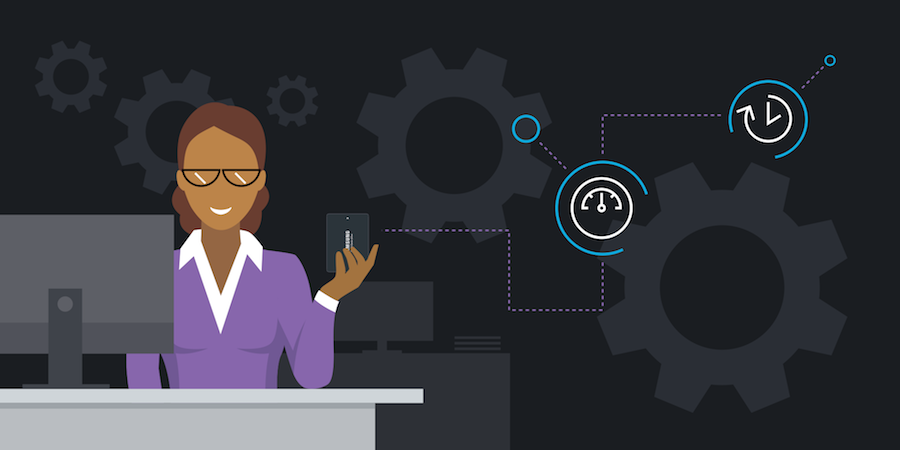
Белая бумага
Получите бесплатное руководство по оптимизации избыточного выделения ресурсов SSD для повышения выносливости ячеек.Скачать сейчас
Если вы представите себе замену всех вращающихся и механических частей традиционного жесткого диска на память, во многом похожую на ОЗУ в вашем компьютере, то у вас есть основы SSD. Вместо вращающихся пластин у вас есть слои твердотельной памяти, в которых данные хранятся в виде страниц и ключей. Это означает, что доступ к данным для чтения или записи происходит намного быстрее, чем при раскручивании диска, за которым следуют попытки механических головок физически найти определенный сектор на пластине.Если вы играли с RAM-дисками в 1990-х и 2000-х годах, то SSD — это естественная эволюция этой идеи в диск промышленного качества.
SSD Надежность
Отсутствие механики — все вращение и все движения головок на руках — поднимает вопрос, надежнее ли SSD, чем устаревший диск? Ответ однозначный: да, по двум причинам:
- SSD без движущихся частей устойчив к большинству физических ударов, что делает их хорошо подходящими для устройств, которые часто находятся в движении, в том числе ноутбуков.
- На SSD нет ничего механического, что могло бы изнашиваться — нет двигателей, которые могли бы сломаться, поэтому ожидаемый срок службы зависит от способности памяти продолжать хранить электрические сигналы — а это может быть очень долгое время.
SSD стоит
Когда твердотельные накопители впервые были доступны на рынке, они были очень дороги по сравнению с традиционными жесткими дисками по нескольким причинам: они начинались с более высоких затрат независимо от емкости, но также и из расчета на мегабайт или гигабайт. Производителям было дороже приобретать, приобретать и обслуживать флэш-память, но поскольку твердотельные накопители стали более популярными, спрос привел к снижению цен не только в целом, но и в сравнении с ценой традиционных жестких дисков с поправкой на емкость.Кроме того, сейчас доступны твердотельные накопители большей емкости — от 960 ГБ до 1 ТБ, тогда как в прошлом, чтобы получить такую емкость, вам приходилось покупать традиционный дисковый накопитель.
В то время как традиционные жесткие диски все еще дешевле твердотельных накопителей, преимущества твердотельных накопителей в плане производительности и долговечности никогда не были такими дешевыми, как сегодня, а цены в целом между двумя твердотельными дисками позволяют использовать твердотельные накопители для многих операций. Если учесть их превосходную надежность и более длительный срок службы, общая стоимость владения SSD, в зависимости от вашей среды, может быть ниже, чем у традиционного жесткого диска, несмотря на более высокую первоначальную стоимость приобретения.
Когда твердотельный накопитель — правильный выбор?
Для ситуаций, когда производительность является наиболее важной, а другие факторы второстепенными, нет лучшего выбора, чем SSD. Другие ситуации, когда твердотельные накопители являются правильным выбором:
- Для бизнес-ноутбуков или корпоративных ноутбуков, а также для систем, которые могут подвергнуться физическому насилию или ударам, надежность SSD превзойдет традиционные дисковые накопители.
- Для повышения производительности при интенсивном чтении, например, в среде базы данных, максимальная скорость чтения SSD намного превосходит традиционный жесткий диск.
- В средах, где тепло и шум могут быть факторами, твердотельные накопители практически бесшумны и выделяют очень мало тепла, в отличие от традиционного накопителя, который издает звук вращения пластин, а также головки поиска, считывающие и записывающие данные.
- В условиях ограниченного времени автономной работы твердотельные накопители потребляют минимальную мощность по сравнению с нынешними потребностями механических накопителей, что делает их хорошо подходящими для портативных устройств.
Лучшая производительность превращается в деньги
Рассмотрим случай офисного работника, полная нагрузка которого для компании составляет около 120 долларов за каждый час работы.Каждый день сотрудник ждет пять минут, пока загрузится компьютер. Это 10 долларов за каждый день потери производительности. Если этот сотрудник сможет сократить пятиминутный запуск компьютера до менее чем минуты в течение типичного 260-дневного рабочего года, это сэкономит более 2000 долларов на производительности, просто установив SSD.
В другом случае предположим, что вы платите видеоредактору 150 долларов за каждый час, когда он работает на вас, а с вашей нынешней устаревшей системой привода половину времени он простаивает, ожидая рендеринга видео.Если вы можете сократить время рендеринга видео до 70 процентов, как показали некоторые исследования Samsung, это может привести к экономии 75, 90 и даже 105 долларов за час рендеринга только на персонале. Экономия может быть ошеломляющей.
Samsung — ведущий производитель NAND, флэш-памяти, используемой в твердотельных накопителях. Накопители Samsung с самого начала спроектированы так, чтобы быть надежными и высокопроизводительными, разработаны в соответствии со строгими техническими характеристиками и поставляются с агрессивными и конкурентоспособными гарантиями, обеспечивающими уверенность в вашей покупке.
Не знаете, с чего начать? Пройдите эту оценку, чтобы увидеть, какой SSD лучше всего подходит для вашего корпоративного развертывания.
.
Лучший портативный SSD 2020 года: лучшие внешние твердотельные накопители
В наши дни лучшие внешние твердотельные накопители стали неотъемлемой частью настройки многих людей. Спрос на место для хранения с годами рос, особенно по мере того, как все, от фотографий до важных документов, все дальше отходит от традиционных бумажных копий. Таким образом, расширение дискового пространства вашего компьютера — новая норма, особенно для пользователей портативных компьютеров, у которых его не так много.
Однако лучшие внешние твердотельные накопители полезны не только для расширения дискового пространства.В отличие от портативных жестких дисков , у них нет движущихся частей, поэтому они работают быстрее и с меньшей вероятностью сломаются, сохраняя при этом ваши файлы портативными. И довольно многие из них имеют прочную конструкцию, поэтому вы можете брать их с собой в свои путешествия и приключения.
Поскольку лучшие внешние твердотельные накопители обладают рядом преимуществ, их стоит рассмотреть, если вы думаете о дополнительном хранилище для своего ноутбука или компьютера. Ключ к поиску идеального для вас — убедиться, что он соответствует всем требованиям, поэтому мы выбрали лучшие портативные твердотельные накопители, чтобы упростить ваш поиск.Что бы вы ни искали, вы найдете это в этом списке.
1. Samsung T5 SSD
Наш выбор лучшего портативного SSD 2020 года
Емкость: 250 ГБ, 500 ГБ, 1 ТБ, 2 ТБ | Интерфейс: USB Type-C
Невероятно быстрый
Очень компактный
Дорогой
Samsung — компания, которая выпустила несколько блестящих портативных твердотельных накопителей, и вы увидите ряд ее устройств в этом списке, но Samsung Portable SSD T5 — наш выбор из лучших портативных SSD 2018 года.Он основан на блестящем дизайне и производительности своего предшественника, Samsung T3 SSD (также в этом списке лучших портативных SSD), но обновляет его с помощью невероятно быстрого подключения USB Type-C, которое вытягивает все до последней капли производительности от твердотельный накопитель внутри. Конечно, он также обратно совместим с USB 3.0 и USB 2.0, если на вашем компьютере нет USB Type-C. Это дорого, но стоит денег.
Прочтите полный обзор: Samsung Portable SSD T5
2.Seagate Fast SSD
Один из лучших портативных твердотельных накопителей в 2020 году
Емкость: 250 ГБ, 500 ГБ, 1 ТБ, 2 ТБ | Интерфейс: USB Type-C
Впечатляющая производительность
Хорошая цена
Короткая длина кабеля
Seagate — это хорошо известный бренд в области хранения данных, который принес свой впечатляющий опыт на рынок портативных SSD с блестящими Seagate Fast SSD. Это впечатляюще тонкий внешний SSD, толщиной всего 9 мм и занимаемой площадью 94 x 79 мм.Лучше всего то, что он доступен — с вероятным падением цен — и это отличный исполнитель, относительно небольшой, плюс у него красивый дизайн и трехлетняя гарантия. Стоит задуматься, если вы ищете лучший портативный SSD по низкой цене.
Прочтите полный обзор: Seagate Fast SSD 500GB
3. Портативный SSD Samsung X5
Thunderbolt 3 и NVMe объединились для обеспечения высочайшей производительности
Емкость: 500 ГБ, 1 ТБ, 2 ТБ | Интерфейс: Thunderbolt 3
Исключительная производительность
Аппаратное шифрование
Дорого
Не компактный или водонепроницаемый
Если вам нужна скорость превыше всего, а деньги (почти) не имеют значения, то портативный SSD Samsung X5 — лучший выбор. лучший портативный SSD для вас.Он поставляется с соединением Thunderbolt 3, которое в полной мере использует сверхбыстрые скорости блестящего твердотельного накопителя Samsung 970 Evo NVMe, входящего в комплект. Однако это чистое стремление к скорости обходится недешево. Во-первых, это финансовые затраты, так как это дорогой внешний SSD. Он также больше и крупнее, чем Samsung T3 или Samsung T5, которые также находятся в этом списке. Устройство довольно тяжелое — 150 г, что в три раза больше, чем у Samsung T5, и при размере 116 x 60 x 18 мм его лучше всего назвать портативным, а не миниатюрным.Однако, когда дело доходит до производительности, портативный твердотельный накопитель Samsung X5, безусловно, лучший портативный твердотельный накопитель.
Прочтите полный обзор: Samsung X5 Portable SSD
.
Лучший SSD (твердотельный накопитель) Ноутбук в 2020 году

- Домашняя страница
Тестирование
- Назад
- Гибкое тестирование
- BugZilla
- Cucumber
- J0005 Тестирование базы данных
- Тестирование базы данных
- Назад
- JUnit
- LoadRunner
- Ручное тестирование
- Мобильное тестирование
- Mantis
- Почтальон
- QTP
- Назад
- 000
- 0007 Центр контроля качества
- SoapUI
- Управление тестированием
- TestLink
ALPHA
SAP
- Назад
- ABAP
- APO
- Начинающий
- Basis
- BODS
- BI
- BPC
- CO
- Назад
- CRM
- Crystal Reports
- MM5000
- Crystal Reports
- Заработная плата
- Назад
- PI / PO
- PP
- SD
- SAPUI5
- Безопасность
- Менеджер решений
- Successfactors
- SAP Tutorials
- 8 SAP Tutorials
- 8
- Apache
- AngularJS
- ASP.Net
- C
- C #
- C ++
- CodeIgniter
- СУБД
- JavaScript
- Назад
- Java
- JSP
- Kotlin
- Linux
- Linux
- Kotlin
- Linux
- Perl
js
- Назад
- PHP
- PL / SQL
- PostgreSQL
- Python
- ReactJS
- Ruby & Rails
- Scala
- SQL
- UML
- VB.Net
- VBScript
- Веб-службы
- WPF
000
0004 SQL
Обязательно учите!
- Назад
- Бухгалтерский учет
- Алгоритмы
- Android
- Блокчейн
- Business Analyst
- Веб-сайт сборки
- CCNA
- Облачные вычисления
- COBOL 9000 Compiler
- 0005
- Ethical Hacking
- Учебные пособия по Excel
- Программирование на Go
- IoT
- ITIL
- Jenkins
- MIS
- Сетевые подключения
- Операционная система
- Назад
- 9000 Встроенный COBOL 9000 Дизайн 9000
Управление проектами Обзоры
- Salesforce
- SEO
- Разработка программного обеспечения
- VB A
- 0005
Big Data
- Назад
- AWS
- BigData
- Cassandra
- Cognos
- Хранилище данных
0005
HBOps
HBOps
- Назад
- Power BI
.
